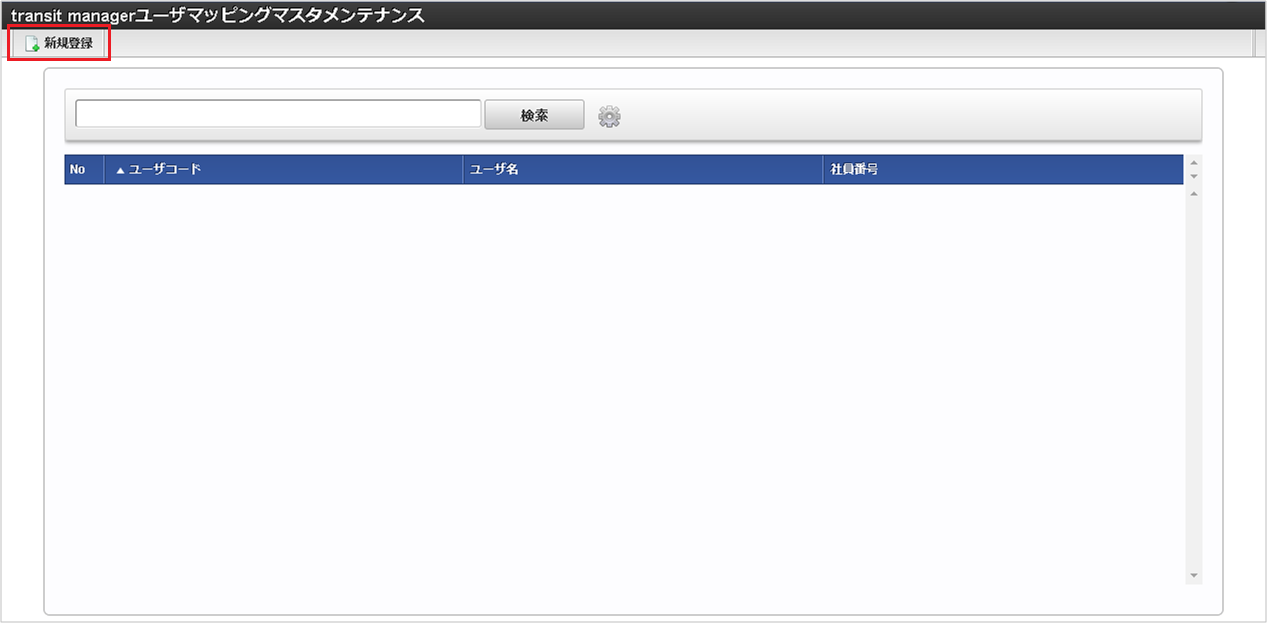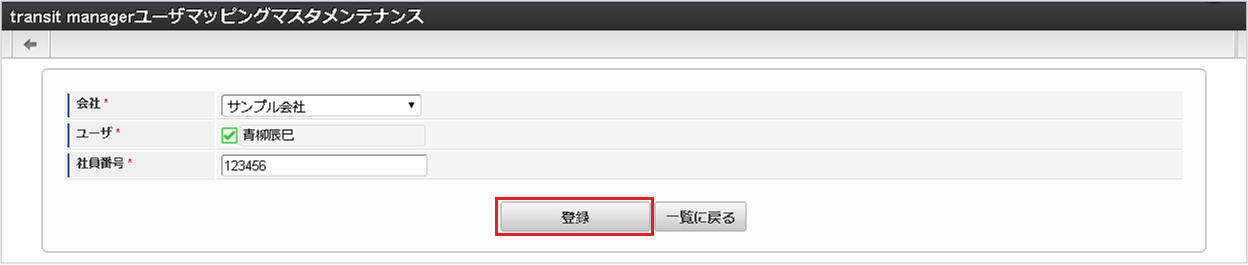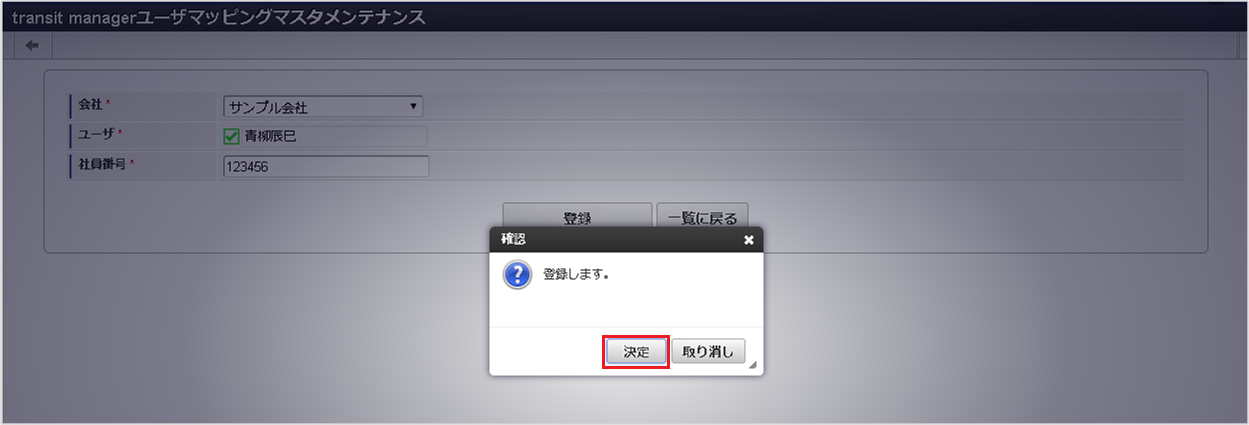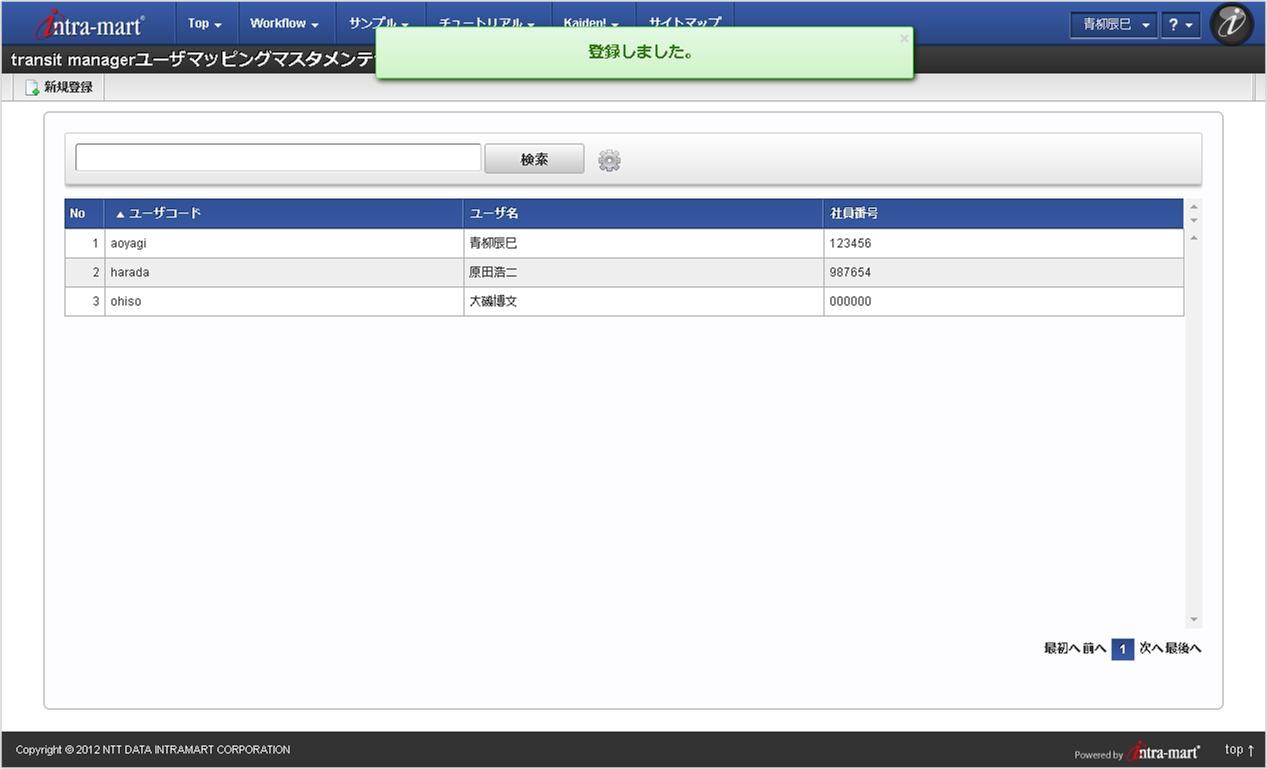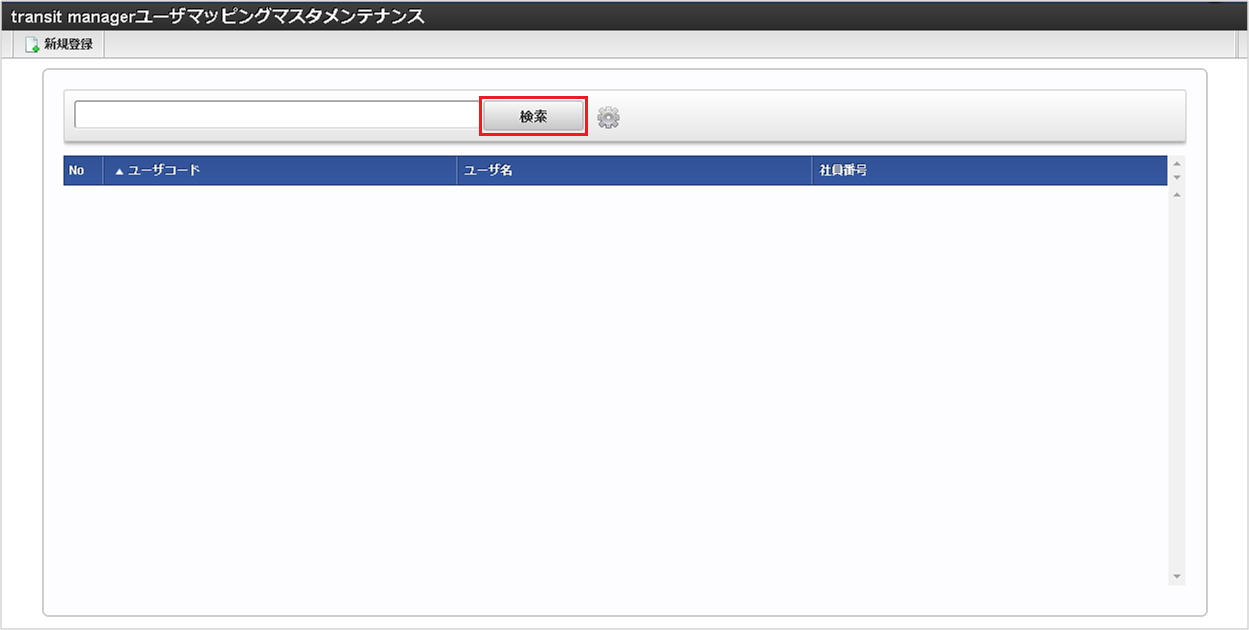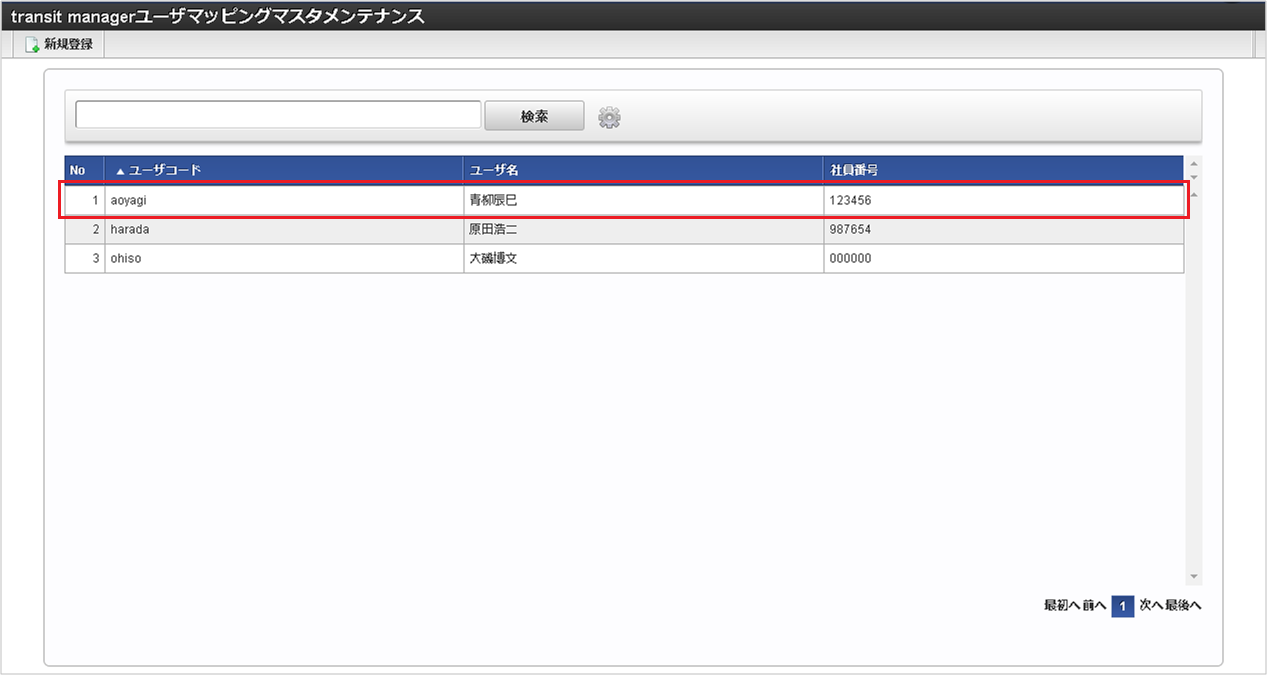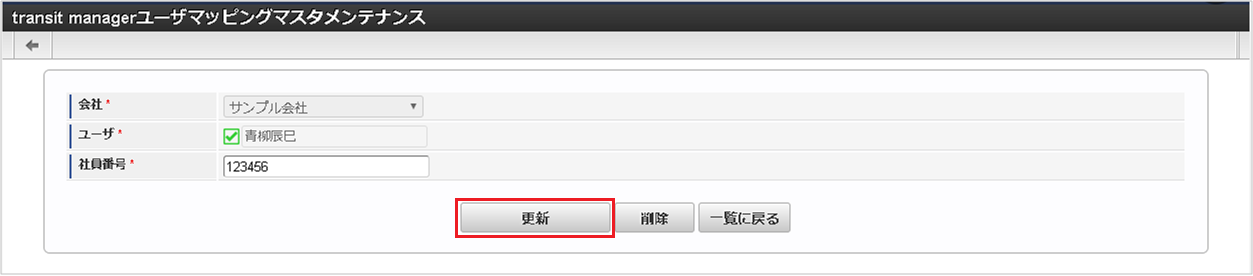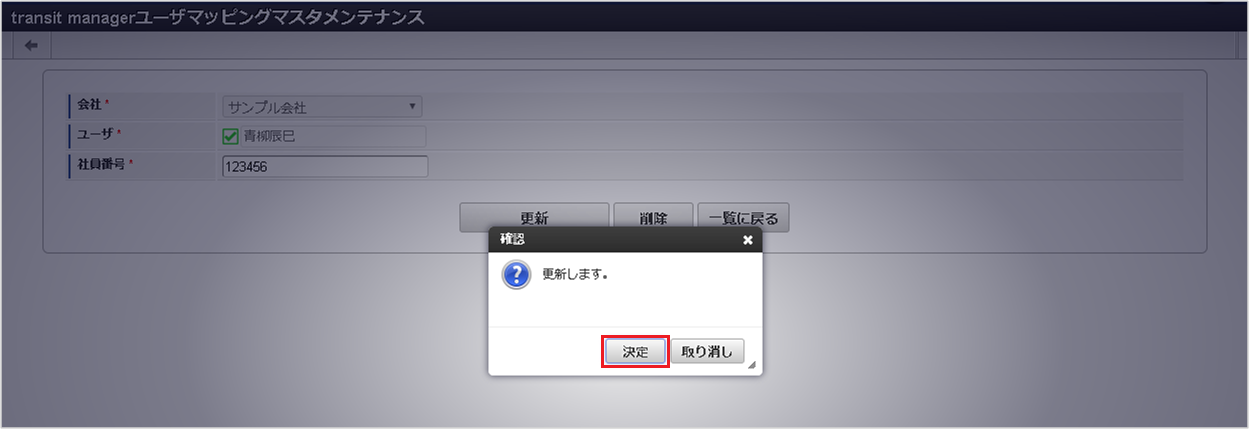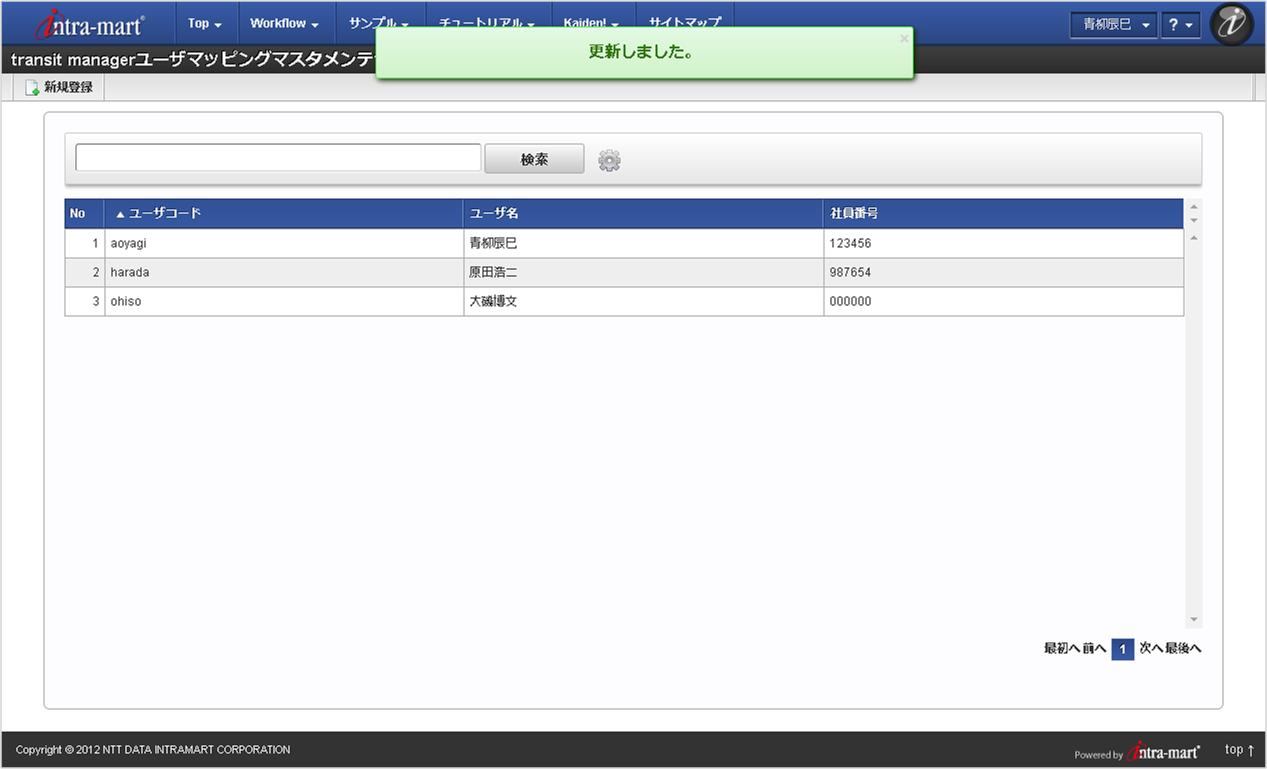3.19. transit managerユーザマッピングマスタ¶
本項では、transit managerユーザマッピングマスタの設定方法を説明します。
3.19.1. 概要¶
transit managerユーザマッピングマスタは、intra-mart Accel Kaiden!の使用するユーザと「transit manager」で使用する社員番号を紐付けます。transit managerユーザマッピングマスタに登録したユーザは、ICデータ検索ガジェットで「transit manager」に登録したデータを検索することができます。
3.19.2. メンテナンス¶
本項では、メンテナンス機能を利用したマスタ設定方法を説明します。
3.19.2.2. 更新¶
コラム
検索欄に検索したいtransit managerユーザマッピングマスタの以下の項目を入力して「検索」をクリックすると、結果を一覧に表示します。
コラム
一覧機能の操作方法は、 一覧画面の操作 を参照してください。
- 会社
- ユーザ